Cara Mengatur Format Tanggal di Microsoft Word
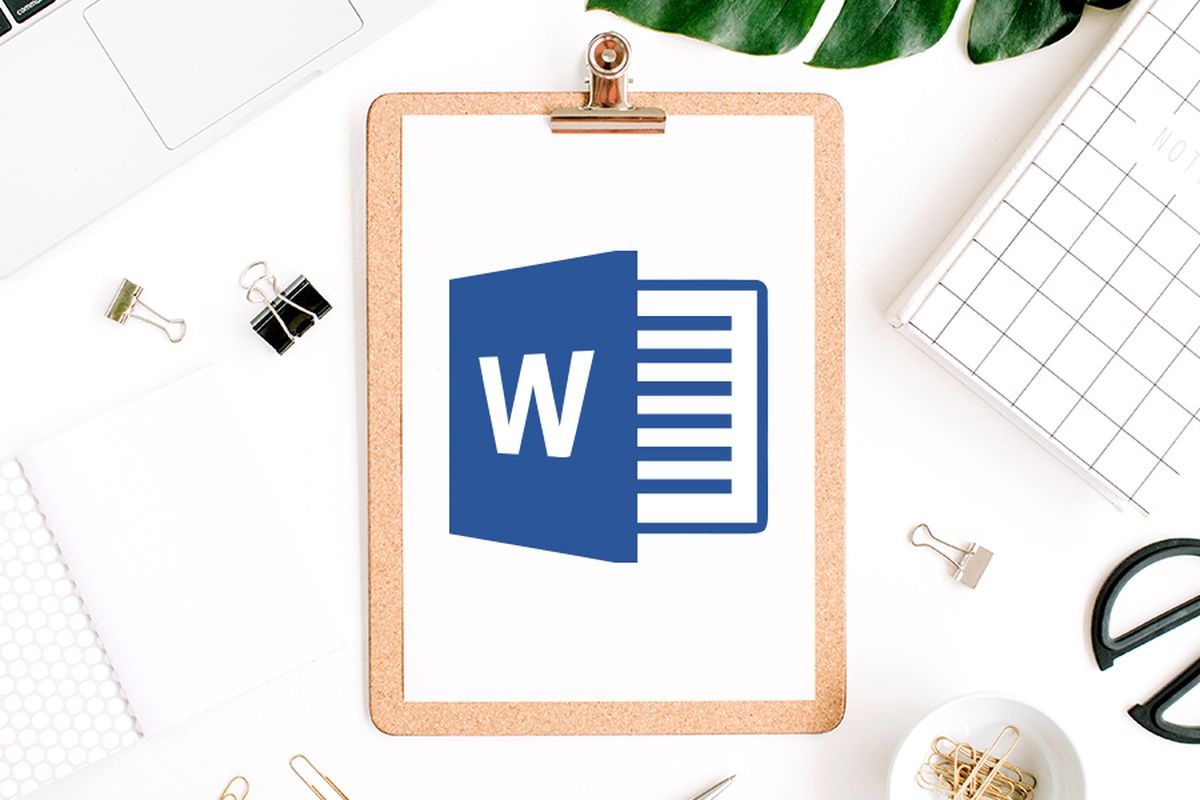
- Mengatur format tanggal di Microsoft Word dan aplikasi pengolah kata lainnya memiliki beberapa kegunaan. Salah satunya membantu membuat informasi waktu menjadi lebih jelas dan konsisten di seluruh dokumen.
Ini membantu pembaca mengidentifikasi dan memahami urutan tanggal yang terkait dengan berbagai kejadian atau informasi. Beberapa aplikasi pengolah kata, seperti Microsoft Word, menyediakan fitur pembaruan otomatis untuk tanggal.
Dengan memasukkan tanggal dalam format yang benar, tanggal akan diperbarui secara otomatis ketika dokumen dibuka atau disimpan, sehingga memastikan keakuratan informasi waktu.
Nah bagi Anda yang ingin menambahkan format tanggal di Microsoft Word, selengkapnya berikut ini tutorialnya.
Baca juga: Cara Menambahkan Text Box di Microsoft Word dengan Mudah
Cara mengatur format tanggal di Microsoft Word
 /soffyaranti Ilustrasi cara tambahkan format tanggal di Word
/soffyaranti Ilustrasi cara tambahkan format tanggal di Word- Buka dokumen Anda di Microsoft Word
- Tempatkan kursor pada bagian data yang ingin ditambahkan format tanggal
- Klik “Insert”
- Pilih “Text”
- Klik “Date & Time”
- Pilih bahasa
- Selanjutnya terdapat beberapa format tanggal yang bisa Anda pilih sesuai kebutuhan
- Klik salah satu format tanggal
- Centang kotak “Update Automatically” apabila Anda ingin mengatur tanggal secara otomatis
- Setelah mengatur format tanggal, klik “Ok”
- Nantinya format tanggal akan tercatat pada tabel data Anda
Macam-macam format tanggal di Microsoft Word
Berikut ini beberapa format tanggal yang bisa digunakan di Word.
Format tanggal singkat
- dd/mm/yyyy (06/02/2024)
- dd-mm-yyyy (06-02-2024)
- dd mmm yyyy (06 Feb 2024)
- dd MMMM yyyy (06 Februari 2024)
Format tanggal panjang
- dddd, dd mmm yyyy (Selasa, 06 Feb 2024)
- dddd, dd MMMM yyyy (Selasa, 06 Februari 2024)
- dddd, dd MMMM yyyy HH:mm (Selasa, 06 Februari 2024 19:03)
Format tanggal regional
- dd/mm/yy (06/02/24) - format regional Indonesia
- mm/dd/yyyy (02/06/2024) - format regional Amerika Serikat
Baca juga: Perbedaan Header dan Footer di Microsoft Word dan Cara Membuatnya
Demikian cara mengatur format tanggal di Microsoft Word dengan mudah. Selamat mencoba.
Dapatkan update berita teknologi dan gadget pilihan setiap hari. Mari bergabung di Kanal WhatsApp KompasTekno.
Caranya klik link #. Anda harus install aplikasi WhatsApp terlebih dulu di ponsel.
Terkini Lainnya
- Bytedance "Suntik Mati" Fitur Mirip Instagram di TikTok
- Bagaimana Cara Wireless Charging di HP Bekerja? Ini Penjelasannya
- 7 Trik Memperkuat Sinyal di iPhone
- Kenapa Pesan WhatsApp Tidak Masuk Jika Tidak Dibuka? Ini Penyebabnya
- Apa Jadinya Jika iPhone Tidak Di-update?
- 4 Cara Melihat Password WiFi di Laptop dan PC untuk Semua Model, Mudah
- 10 Game Tersembunyi di Google, Begini Cara Mengaksesnya
- 4 Fitur di HP Samsung untuk Traveling yang Wajib Kalian Tahu
- Kontroversi Foto Jadi Ghibli Pakai AI yang Bikin Dunia Animasi Heboh
- Mengenal Liang Wenfeng, Pendiri Startup AI DeepSeek yang Hebohkan Dunia
- 6 Cara Bikin WhatsApp Terlihat Tidak Aktif biar Tidak Terganggu Saat Cuti Kerja
- 10 Aplikasi Terpopuler di Dunia, Ini yang Diunduh Paling Banyak
- Kisah Nintendo, Berawal dari Kartu Remi ke Industri Video Game Global
- Pendiri Studio Ghibli Pernah Kritik Keras soal AI
- Riset: Orang yang Sering Chat ke ChatGPT Ternyata Kesepian
- Memotret dengan Poco X6 5G, Ponsel Berbekal "In-sensor Zoom"
- Cara Buat Menu Ceklis di Google Sheet buat Menandai Tugas yang Selesai
- 6 Fitur Serba Baru di Samsung S24 Series, dari AI hingga Upgrade Android 7x
- "Call of Duty Mobile" Bagikan Skin M4 Black Gold Royal Arise Gratis, Ini Cara Klaimnya
- 5 Cara Buat Kartu Ucapan Imlek 2024 Sendiri, Gratis dan Mudah